Oracle 11g R2のCentOS 6.5へのインストール
目次
概要
Oracle Database 11g Release 2(11.2.0.3.0) Enterprise EditionをCentOS 6.5 x86_64へインストールします。 インストールに必要なファイルは下記ディレクトリに展開されている前提とします。
/media/file/database
構成
環境構成
OSバージョン
CentOS 6.5 x86_64
ソフトウェア・パッケージ一覧
Oracle Database 11g Release 2 (11.2.0.3.0) Enterprise Edition
環境構築
インストール
OracleのインストールにはGUI環境が必要となります。 CentOSのコンソールでランレベルを5に変更するか、もしくはリモートからCentOSへVNCクライアント等で接続します。 Oracle Databaseのインストールに必要なファイルは /media/file/database ディレクトリに配置してあると仮定してインストールを進めます。 runInstallerを実行すると私の環境では文字化けが発生し、正常にインストールを進めることができなかったので、 JREを明示的に指定してインストールを行うことで文字化けを回避しました。 指定したJREは個別にインストールした記憶はないのですが、/usr/lib/jvm/jre-1.7.0-openjdk.x86_64/ に格納されているものを利用しました。
$ id uid=440(oracle) gid=200(oinstall) 所属グループ=200(oinstall),201(dba) $ xhost + access control disabled, clients can connect from any host $ cd /media/file/database/ $ . runInstaller -jreLoc /usr/lib/jvm/jre-1.7.0-openjdk.x86_64/
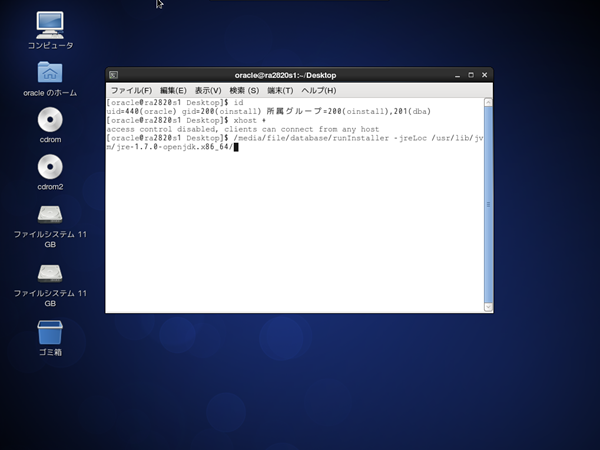
runInstallerを実行すると、Oracleのインストール画面が表示されます。
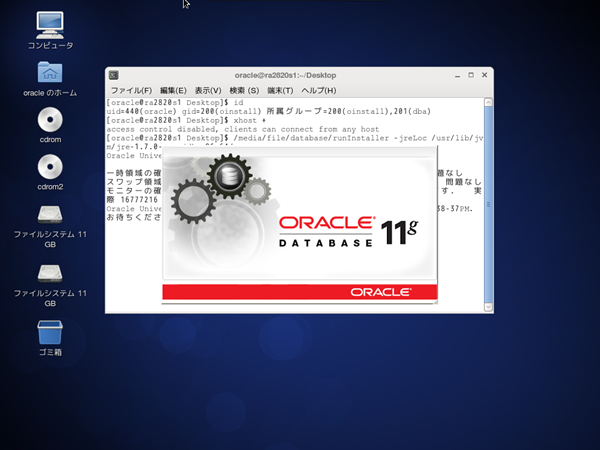
「セキュリティ・アップデートの構成」画面が表示されたら、[セキュリティ・アップデートをMy Oracle Support経由で受け取ります。]のチェックを外し、[次へ]ボタンをクリックします。
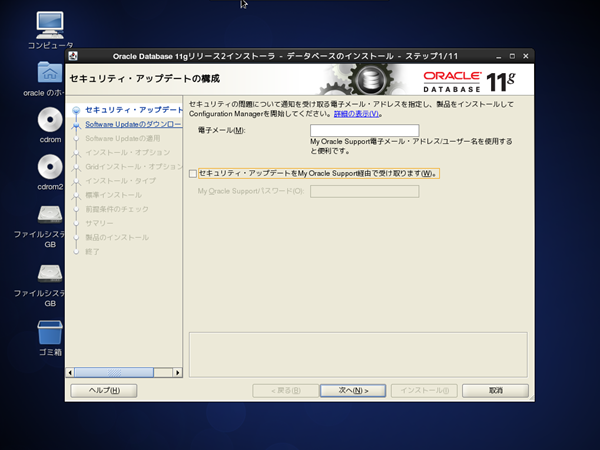
警告画面が表示されますが、[はい]ボタンをクリックします。
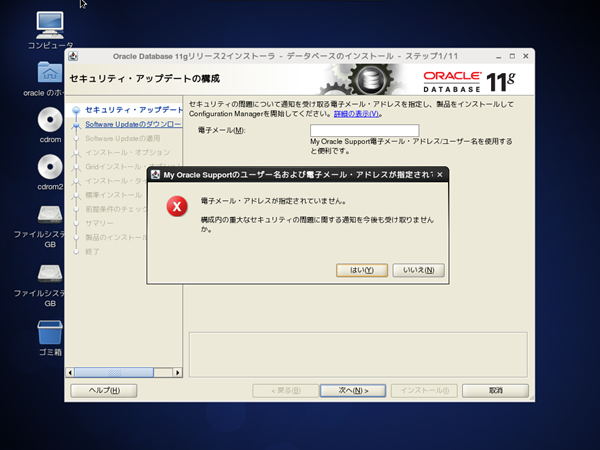
「Software Updateのダウンロード」画面が表示されたら、[ソフトウェア更新のスキップ]をチェックし、[次へ]ボタンをクリックします。
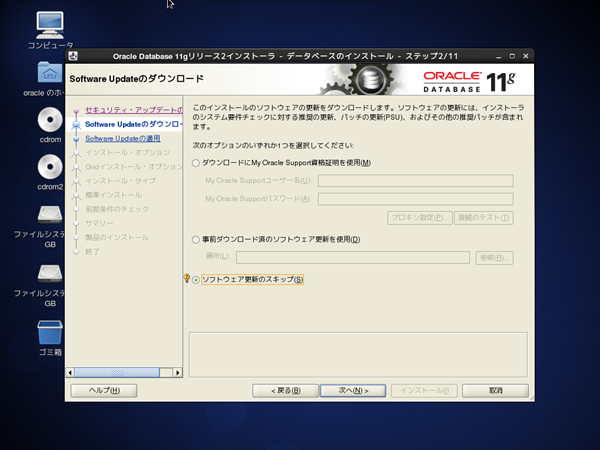
「インストール・オプションの選択」画面が表示されたら、[データベース・ソフトウェアのみインストール]をチェックし、[次へ]ボタンをクリックします。
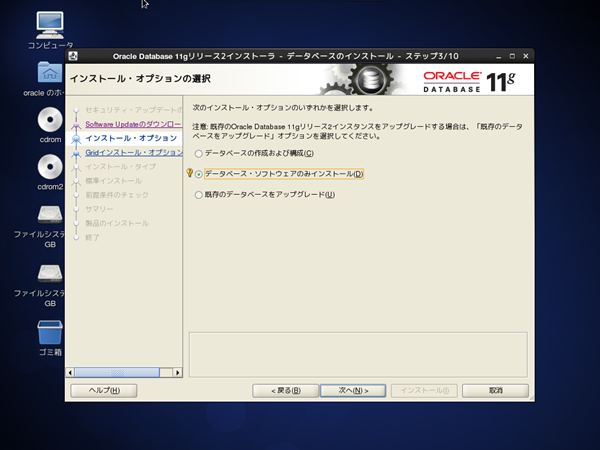
「Gridインストール・オプション」画面が表示されたら、[単一インスタンス・データベースのインストール]をチェックし、[次へ]ボタンをクリックします。
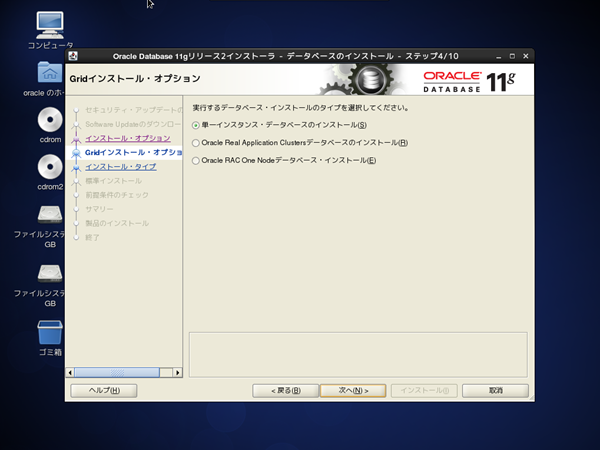
「製品言語の選択」画面が表示されたら、[選択された言語]に 日本語 と 英語 が表示されていることを確認し、[次へ]ボタンをクリックします。
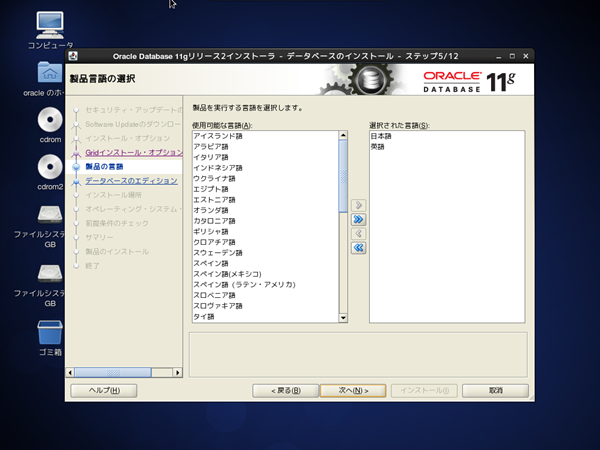
「データベース・エディションの選択」画面が表示されたら、[Enterprise Edition (4.5GB)]をチェックし、[次へ]ボタンをクリックします。
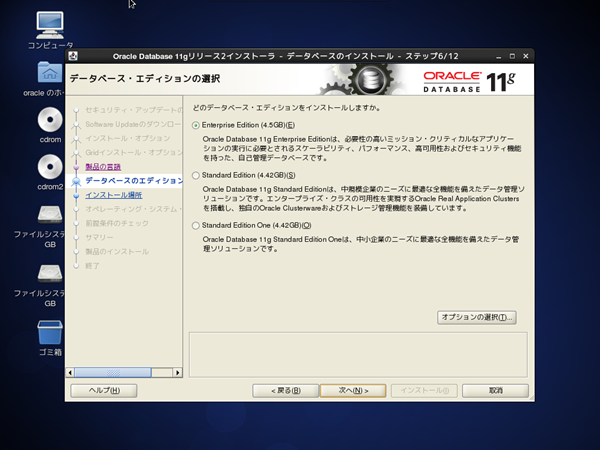
「インストール場所の指定」画面が表示されたら、以下の通り入力されていることを確認し、[次へ]ボタンをクリックします。
| Oracleベース | /u01/app/oracle |
|---|---|
| ソフトウェアの場所 | /u01/app/oracle/product/11.2.0/dbhome_1 |
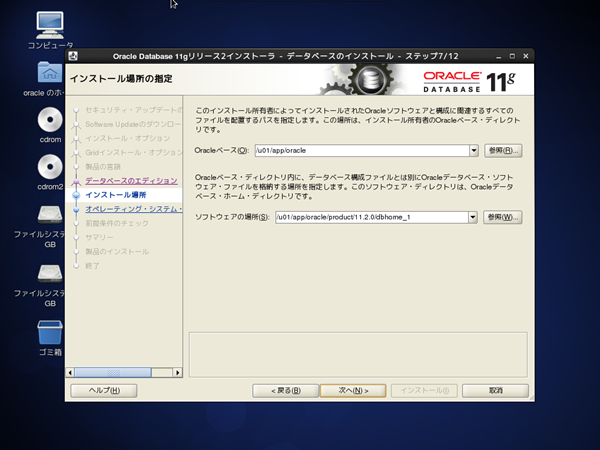
「インベントリの作成」画面が表示されたら、以下の通り入力されていることを確認し、[次へ]ボタンをクリックします。
| インベントリ・ディレクトリ | /u01/app/oraInventory |
|---|---|
| oraInventoryグループ名 | oinstall |
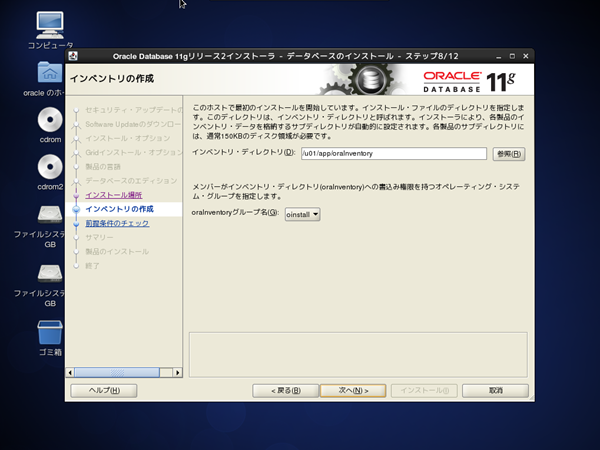
「権限付きオペレーティング・システム・グループ」画面が表示されたら、以下の通り選択されていることを確認し、[次へ]ボタンをクリックします。
| データベース管理者(OSDBA)グループ | dba |
|---|---|
| データベース・オペレータ(OSOPER)グループ(オプション) | oper |
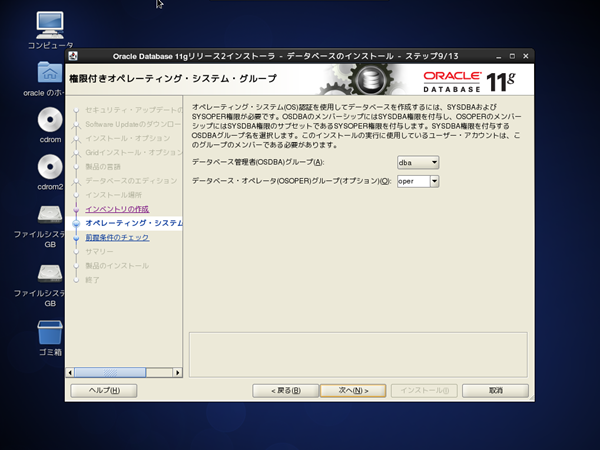
「前提条件のチェックの実行」画面が表示されたら、前提条件に問題ないことを確認します。 私の環境では pdksh-5.2.14 がインストールされていないという警告が表示されました。 pdkshはCentOS 6.5のインストールメディアには収録されておらず、Oracleとして必須でもないようなので無視して進めることにしました。
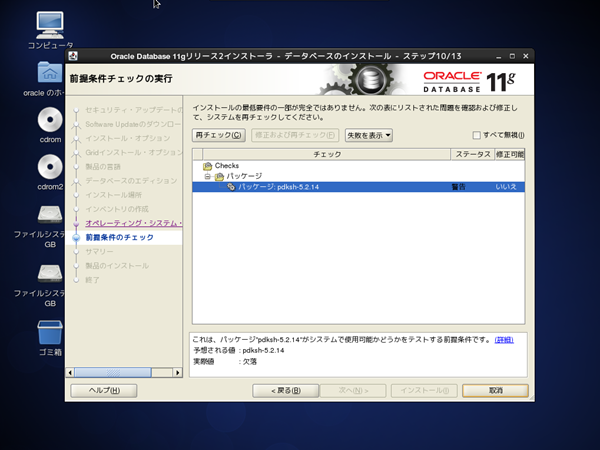
[すべて無視]をチェックし、[次へ]ボタンをクリックします。
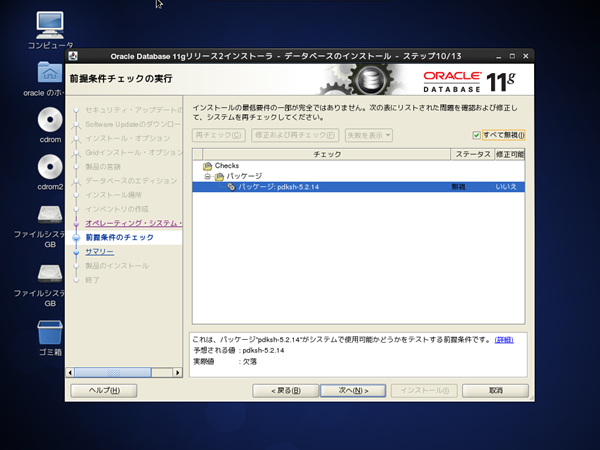
警告画面が表示されますが、[はい]ボタンをクリックします。
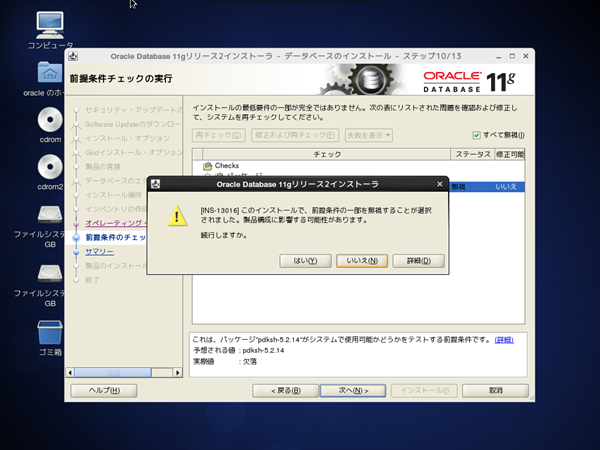
「サマリー」画面が表示されたら、[インストール]ボタンをクリックします。 必要に応じてレスポンス・ファイルを保存しておいてください。必須ではありません。
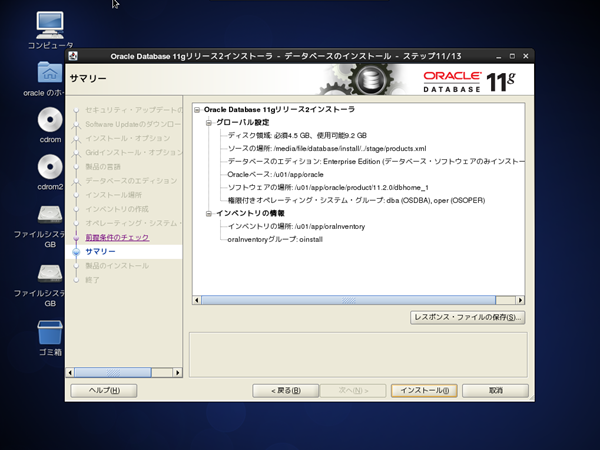
「製品のインストール」画面が表示されたら、自動で製品がインストールされますのでしばらく待ちます。
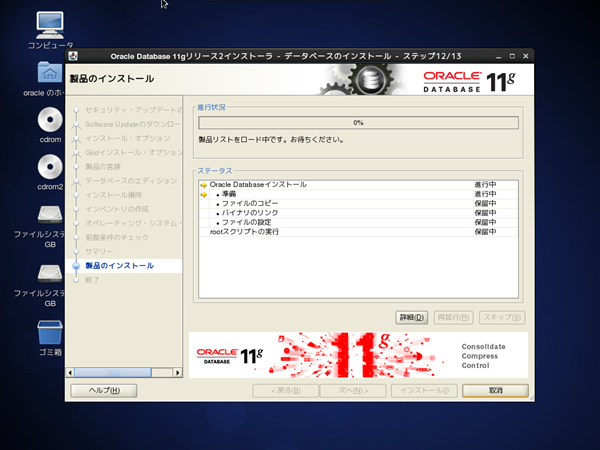
製品インストールの途中で「構成スクリプトの実行」画面が表示されたら、新たにターミナル・ウィンドウを開いて以下のコマンドを実行します。
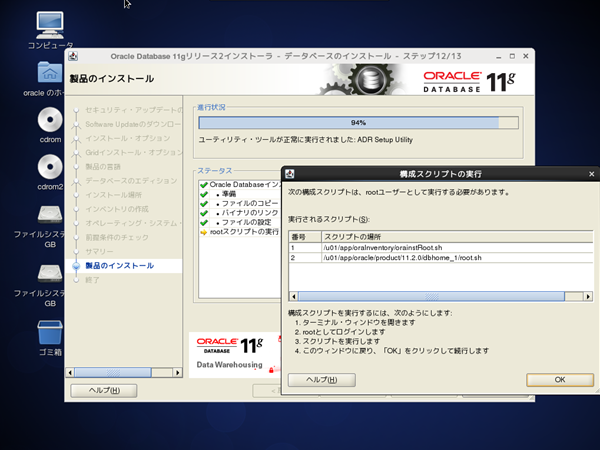
# /u01/app/oraInventory/orainstRoot.sh
権限を変更中 /u01/app/oraInventory.
グループの読取り/書込み権限を追加中。
全ユーザーの読取り/書込み/実行権限を削除中。
グループ名の変更 /u01/app/oraInventory 宛先 oinstall.
スクリプトの実行が完了しました。
# /u01/app/oracle/product/11.2.0/dbhome_1/root.sh
Performing root user operation for Oracle 11g
The following environment variables are set as:
ORACLE_OWNER= oracle
ORACLE_HOME= /u01/app/oracle/product/11.2.0/dbhome_1
Enter the full pathname of the local bin directory: [/usr/local/bin]: ←[Enter]キーを押す
Copying dbhome to /usr/local/bin ...
Copying oraenv to /usr/local/bin ...
Copying coraenv to /usr/local/bin ...
Creating /etc/oratab file...
Entries will be added to the /etc/oratab file as needed by
Database Configuration Assistant when a database is created
Finished running generic part of root script.
Now product-specific root actions will be performed.
Finished product-specific root actions.
構成スクリプトの実行が終わったら、「構成スクリプトの実行」画面で[OK]ボタンをクリックします。
「終了」画面が表示されたら、インストールは完了なので、[閉じる]ボタンをクリックします。
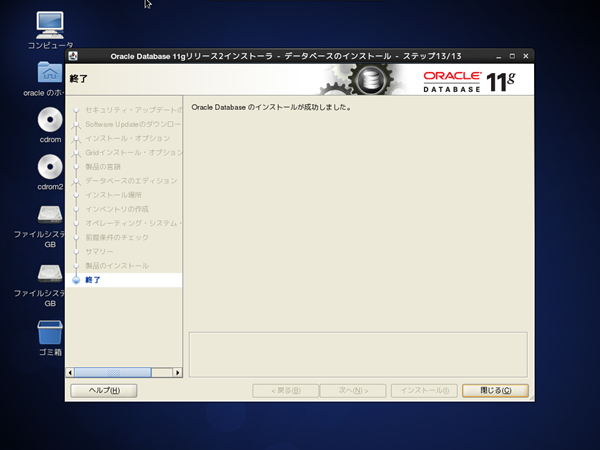
インストーラの画面が閉じます。
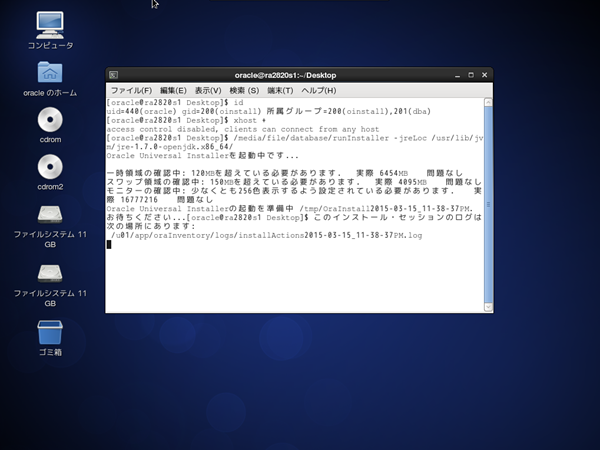
設定
oracleユーザの環境変数を .bash_profile に設定します。
# cd /home/oracle/ # vi .bash_profile
※以下、該当箇所のみ変更※
export PATH
export ORACLE_BASE=/u01/app/oracle
export ORACLE_HOME=/u01/app/oracle/product/11.2.0/dbhome_1
export ORACLE_SID=oradb
export PATH=$PATH:$ORACLE_HOME/bin
